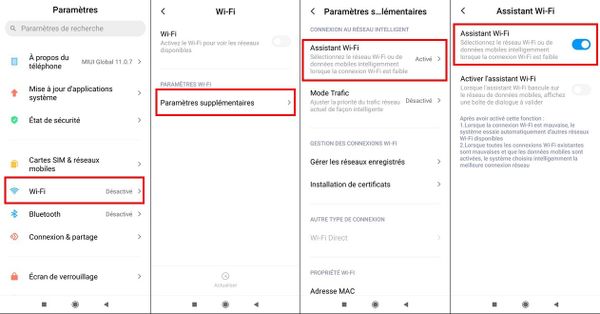En cette période de confinement, nous sommes nombreux à devoir rester chez nous. Afin d’optimiser son réseau et économiser son enveloppe Data, il est recommandé de connecter son smartphone au WiFi.
Seulement voilà, quand vous vous éloignez de votre box (ou routeur), la force du signal WiFi peut diminuer. Votre téléphone peut alors basculer automatiquement sur le réseau 4G afin de ne pas perdre la qualité de votre connexion Internet et ainsi consommer votre Data sans même vous en rendre compte !
Certains constructeurs permettent de d’activer/désactiver cette fonction. Elle apparaît sous différentes appellations selon les marques. “Smart Wi-Fi” chez Samsung, “Assistance Wi-Fi” chez Apple, “Wi-Fi+” chez Huawei/Honor ou “Assistant Wi-Fi” chez Xiaomi.
Vous avez la possibilité de désactiver cette option directement dans les paramètres de votre téléphone.
En fonction du modèle de votre téléphone, l’option peut être facilement accessible ou bien cachée.
Voici comment l’activer :
L’option est visible
- Allez dans les Paramètres de votre téléphone
- Allez dans “Wi-Fi” ou “Données cellulaires”
- Sélectionnez “Paramètres supplémentaires”
- Puis cliquez sur “Assistant Wi-Fi”
- Désactivez la fonction
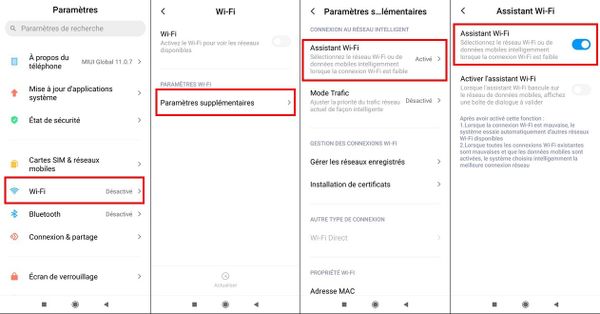
L’option est cachée (Android uniquement)
Vous devez activer les options développeurs.
- Allez dans les Paramètres puis “A propos du téléphone”
- Appuyez 7 fois sur “Numéro de build”.
- Revenez au menu précédent. “Options développeurs” apparaît désormais au-dessus de “A propos du téléphone”. Cliquez dessus.
- Cherchez l’option « Passage forcé Wi-Fi / données mobiles »
- Désactivez la fonction